为了让商家更好的运营自己的店铺,管理好自己店铺的图片素材,淘宝平台对图片空间进行升级,新版图片空间不影响店铺的经营,今天,就来了解了解新版图片空间功能。
新版淘宝图片空间如何上传图片?
无论通过新版还是旧版图片空间上传的图片,都可以在店铺的商品装修、店铺装修、商品发布头图添加等场景使用。
操作路径:【淘宝商家后台】-【商品】-【商品管理】-【图片空间】-【上传文件】

上传图片素材到淘宝图片空间,需要先登录【淘宝商家后台】,在后台找到【商品】模块并点击该模块,找到该模块下的【商品管理】选项,点击该选项并找到该选项下的【图片空间】按钮,点击该按钮来到淘宝店铺图片空间页面,点击右上角的【上传文件】按钮,在新弹出的弹窗里点击【上传】按钮,就可以上传图片素材了,新版图片空间支持图片高清无损压缩能力,可以帮助商家更有效地使用空间容量。
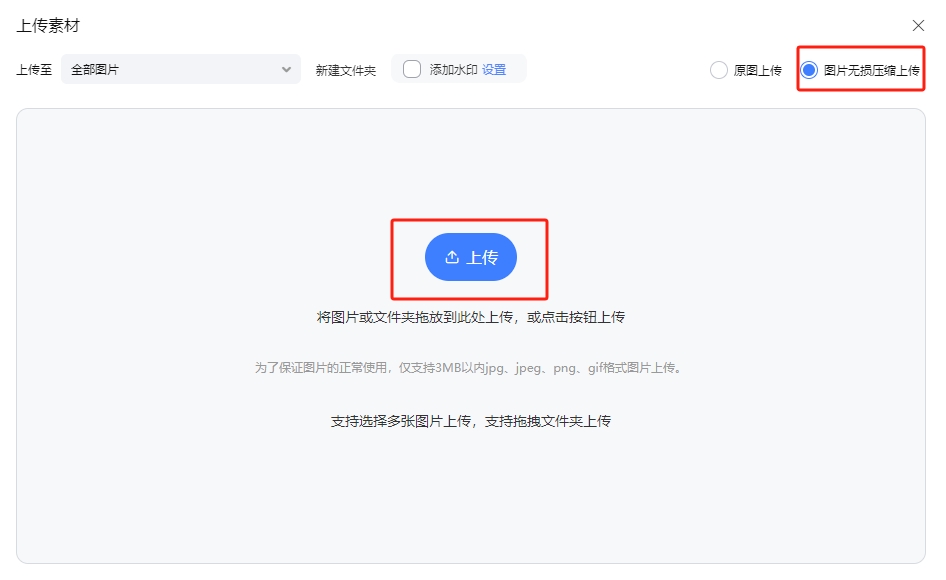
新版淘宝店铺图片空间如何新建文件夹?
操作路径:【淘宝商家后台】-【商品】-【商品管理】-【图片空间】-【+】/【新建文件夹】
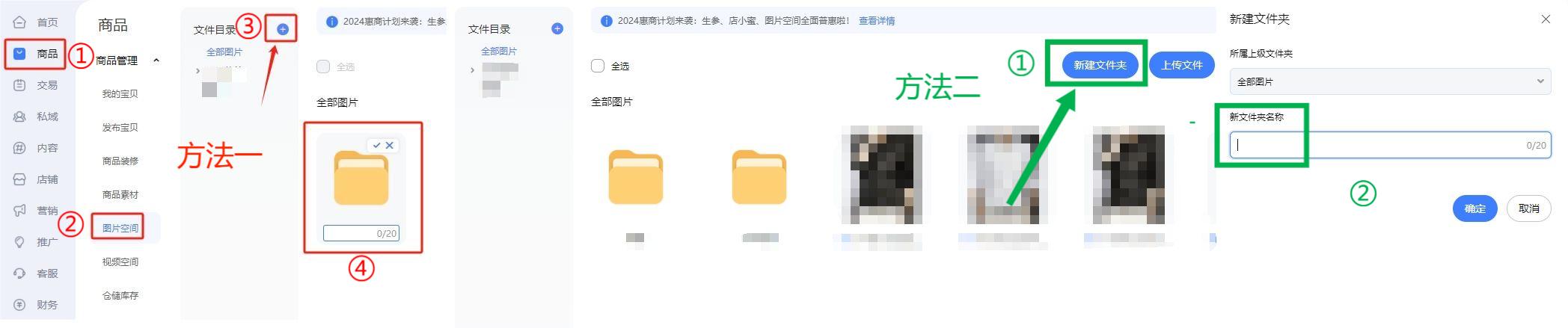
要在图片空间里新建文件夹,需要先登录【淘宝商家后台】,在后台找到【商品】模块并点击该模块,找到该模块下的【商品管理】选项,点击该选项并找到该选项下的【图片空间】按钮,点击该按钮来到淘宝店铺图片空间页面,找到左边【文件目录】旁边的蓝色【+】号按钮,点击该【+】号按钮就直接在图片空间里新建了文件夹了,另外,也可以点击上方的【新建文件夹】按钮来新建图片空间的文件夹。
淘宝店铺图片空间如何切换图片展示方式?
进入到淘宝图片空间后,点击右侧的按钮,可以切换图片空间的图片展示方式,目前有大图展示和列表展示两种方式,哪种方式让你使用起来更方便就用哪种方式;
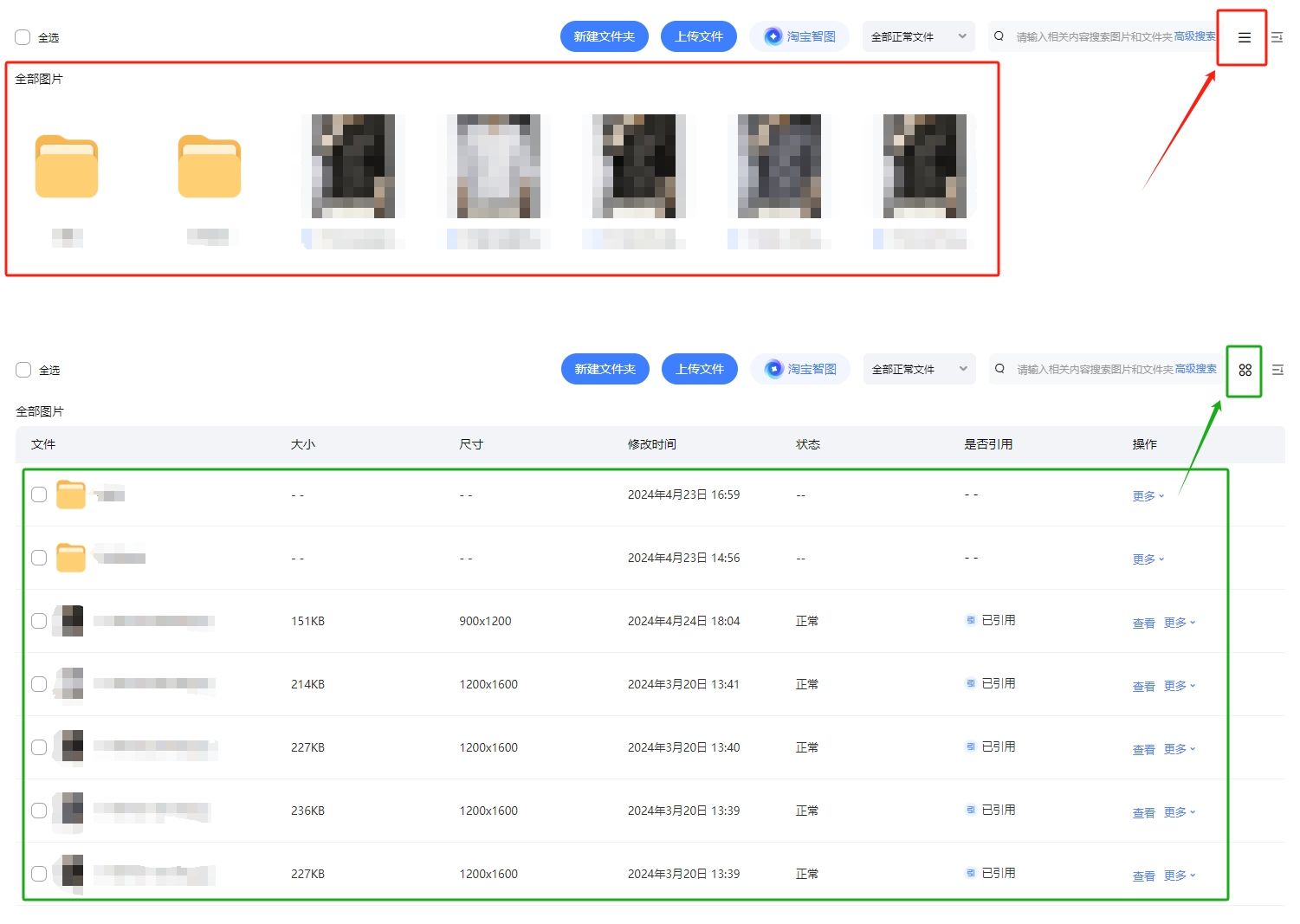
第二个按钮是可以对图片进行排序处理,目前有按照文件名升序和降序、上传时间升序和降序这4种排序方式,选择你方便的排序方式就好。
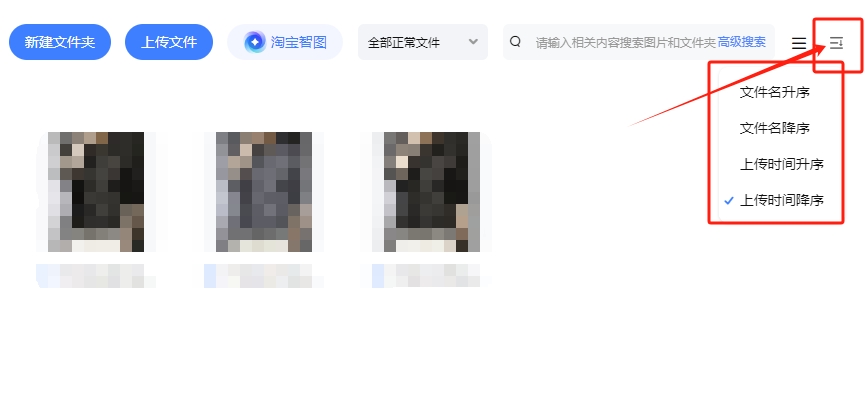
淘宝图片空间如何复制图片、url、图片代码等信息?
在淘宝店铺图片空间里,如果是大图模式下,找到你要复制信息的图片,然后勾选该图片,在右键点击该图片,就会出现新的可操作的选项,可以进行编辑、复制、移动、删除等等操作,也可以点击右上角的操作项对图片进行操作;
如果在列表模式下,找到你要复制信息的图片并勾选该图片,然后点击该图片后面的【更多】按钮,就会弹出新的可操作的选项,可以进行编辑、复制、移动、删除等等操作,也可以点击右上角的操作项对图片进行操作。
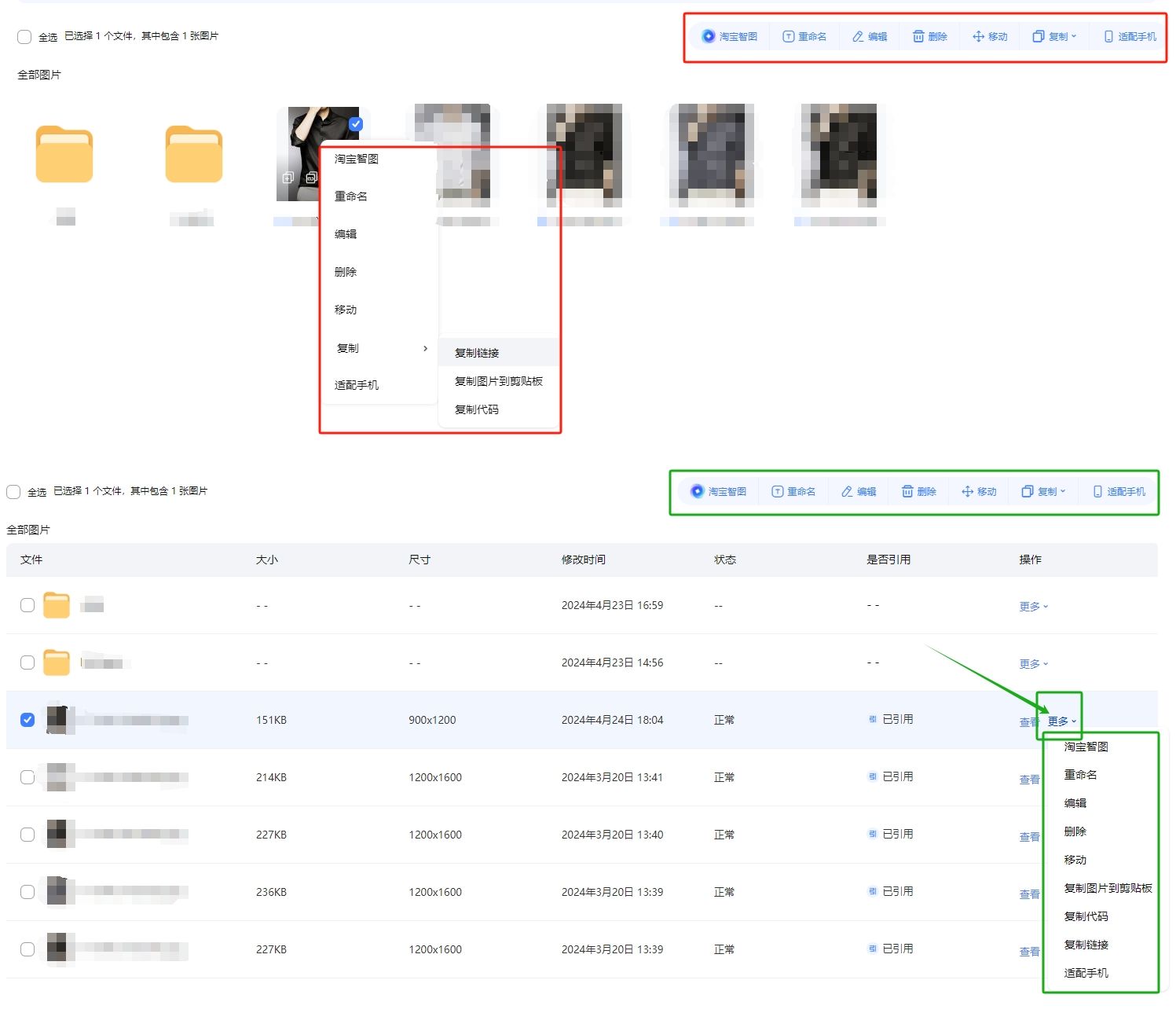
如何查看图片空间的图片素材是否被引用?
在图片空间里,找到你要查看的图片,看看该图片是否有【引】字的标识,如果该图片有【引】字标识则代表该图片正在被引用,点击【引】字标识就可以看到该图片的引用详情,查看该图片被引用到哪些位置。
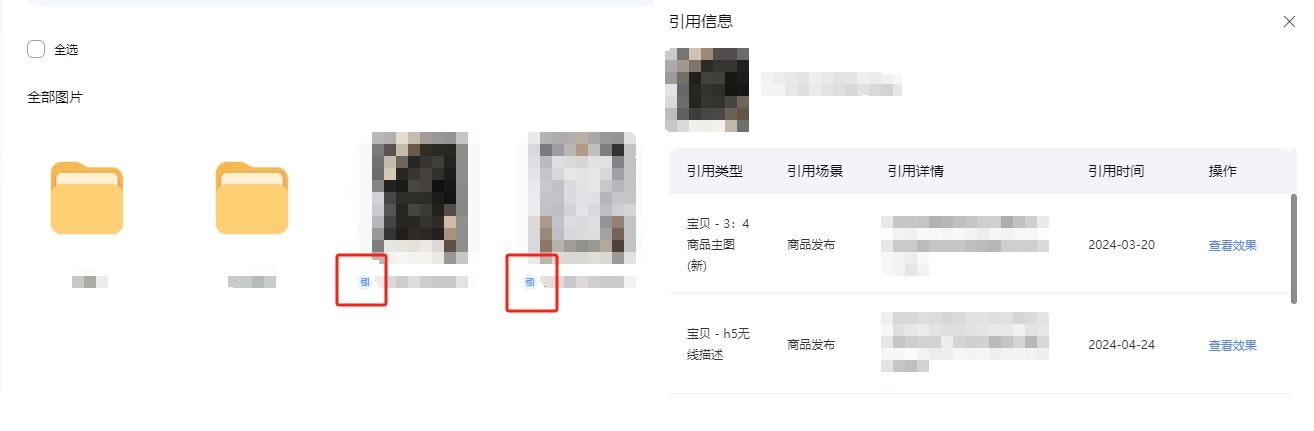
相关阅读:
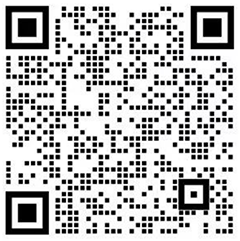 扫一扫二维码,加我微信
扫一扫二维码,加我微信